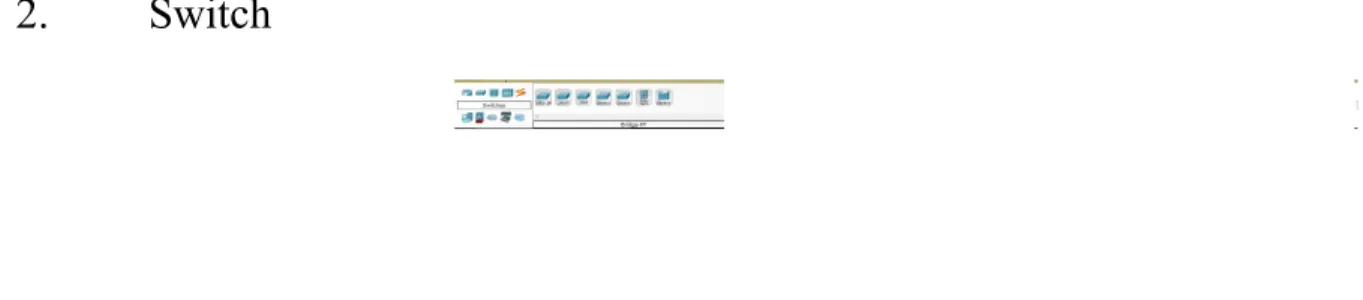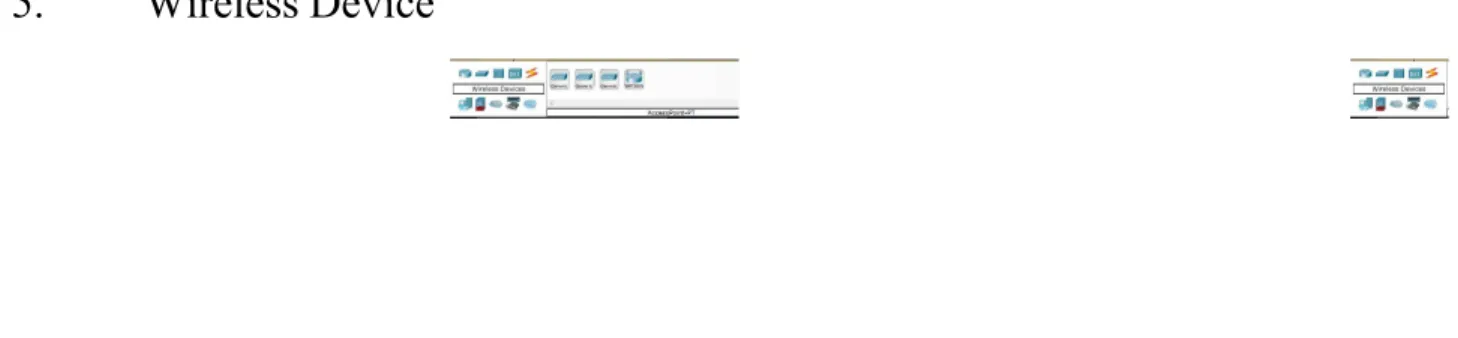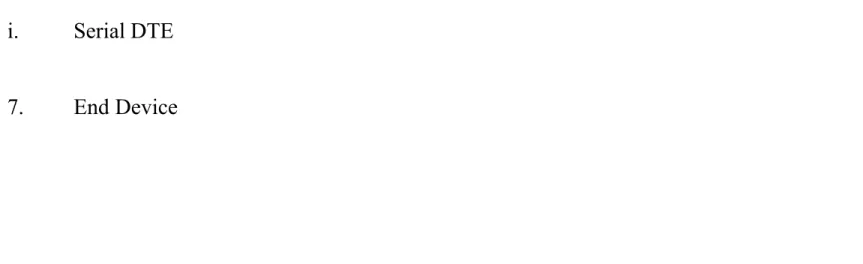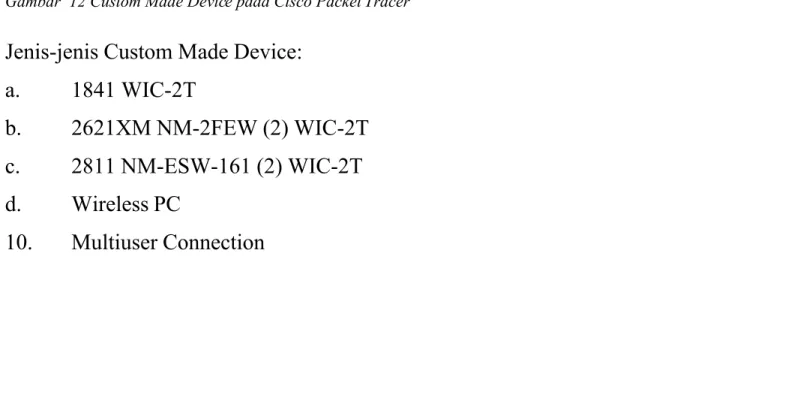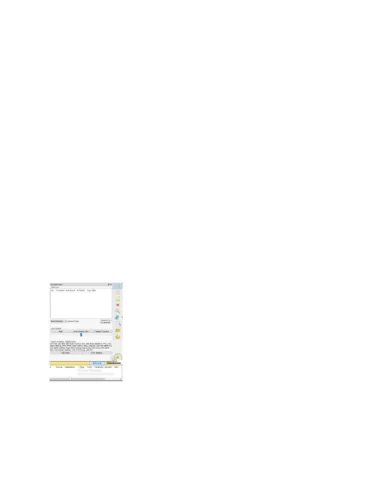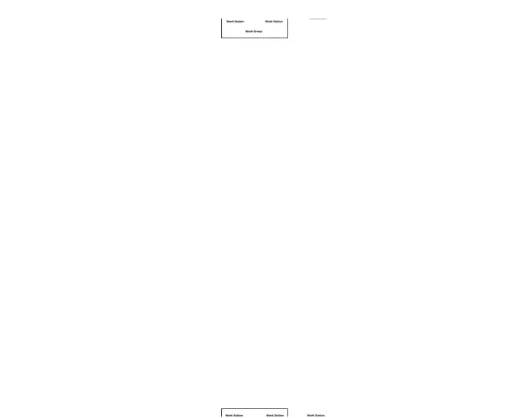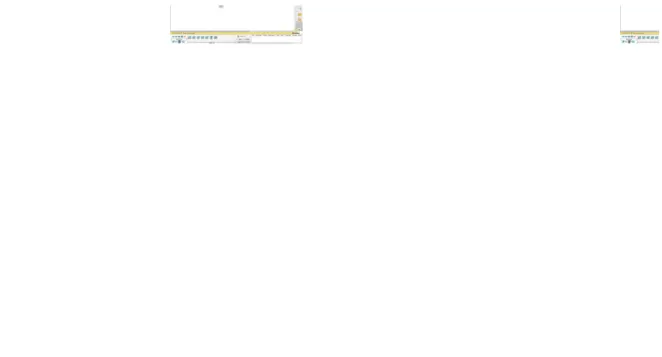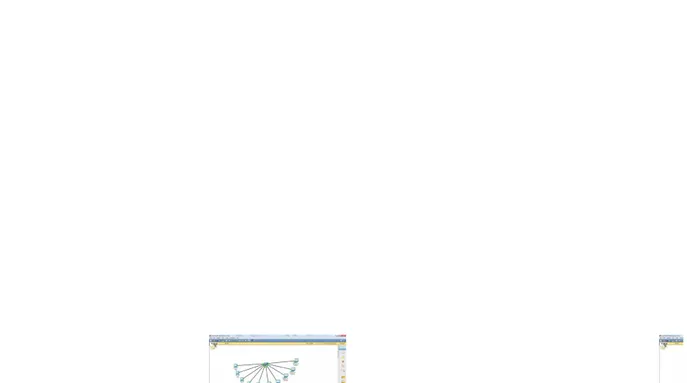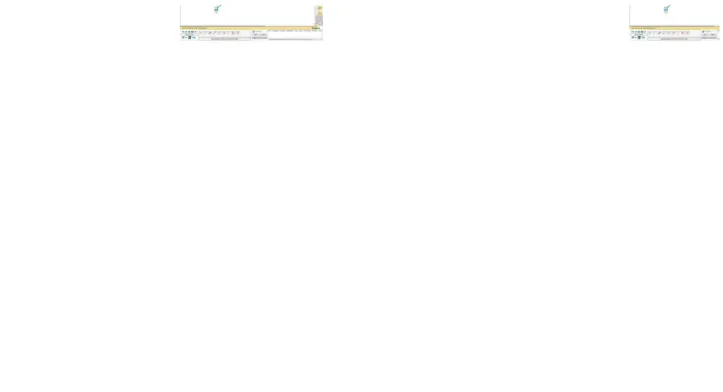Daftar Isi
Daftar Isi
DAFTAR GAMBAR ... 2 DAFTAR GAMBAR ... 2 BAB 1 PENDAHULUAN ... 4 BAB 1 PENDAHULUAN ... 4 1.1. 1.1. Latar Belakang Latar Belakang ... ... 44 1.2. 1.2. Tujuan ...Tujuan ... ... 55 BAB II TEORI PENUNJANG ... 6BAB II TEORI PENUNJANG ... 6
2.1. 2.1. Teori Dasar Teori Dasar ... ... 66 2.2. 2.2. Teori Tambahan Teori Tambahan ... . 1515 2.2.1. 2.2.1. Tipe Tipe Jaringan Jaringan Komputer Komputer ... ... 1616 2.2.2. 2.2.2. Jenis-jenis Jenis-jenis Jaringan Jaringan Komputer Komputer ... ... 1919 BAB III METODELOGI PERCOBAAN ... 21
BAB III METODELOGI PERCOBAAN ... 21
3.1. 3.1. Alat dan Alat dan Bahan Bahan ... .... 2121 3.2. 3.2. Langkah Kerja Langkah Kerja ... ... 2121 BAB IV BAB IV ANALISA ANALISA ... ... 3333 4.1. 4.1. Hasil Praktikum Hasil Praktikum ... . 3333 4.1.1. 4.1.1. Praktikum Praktikum 1 1 ... ... 3333 4.1.2. 4.1.2. Praktikum Praktikum 2 2 ... ... 3636 4.1.3. 4.1.3. Praktikum Praktikum 3 3 ... ... 3939 4.1.4. 4.1.4. Praktikum Praktikum 4 4 ... ... 4040 4.2. 4.2. Pembahasan ...Pembahasan ... ... 4343 4.2.1. 4.2.1. Analisis Analisis Data Data ... ... 4343 BAB V PENUTUP ... 45 BAB V PENUTUP ... 45 5.1. 5.1. Kesimpulan ...Kesimpulan ... ... 4545 5.2. 5.2. Saran Saran ... . 4545 DAFTAR PUSTAKA ... 47 DAFTAR PUSTAKA ... 47
DAFTAR GAMBAR
DAFTAR GAMBAR
Gambar
Gambar 1 1 Shortcut Cisco Shortcut Cisco Packet Packet Tracer Tracer ... 6... 6 Gambar
Gambar 2 Jendela 2 Jendela Kerja Cisco PaKerja Cisco Packet Tracer cket Tracer ... 7.... 7 Gambar
Gambar 3 3 Daftar Perangkat Daftar Perangkat Cisco PaCisco Packet cket Tracer ...Tracer ... . 77 Gambar
Gambar 4 Jenis dari 4 Jenis dari perangkat Cisco Packet perangkat Cisco Packet Tracer Tracer ... 7... 7 Gambar
Gambar 5 Router 5 Router pada Cisco pada Cisco Packet Tracer Packet Tracer ... 8... 8 Gambar
Gambar 6 Switch 6 Switch pada Cisco pada Cisco Packet Tracer Packet Tracer ... 9... 9 Gambar
Gambar 7 Hub 7 Hub pada Cisco pada Cisco Packet Tracer Packet Tracer ... 9... 9 Gambar
Gambar 8 Access 8 Access Point pada Point pada Cisco Packet Cisco Packet Tracer ...Tracer ... 10... 10 Gambar
Gambar 9 9 Connector pada Connector pada Cisco Packet Cisco Packet Tracer Tracer ... 10... 10 Gambar
Gambar 10 Perangkat 10 Perangkat akhir pada Cisco akhir pada Cisco Packet Tracer Packet Tracer ... 11... 11 Gambar
Gambar 11 Wan Em11 Wan Emulation pada Cisco Packet ulation pada Cisco Packet Tracer Tracer ... 11... 11 Gambar
Gambar 12 Custom Made 12 Custom Made Device pada Cisco Device pada Cisco Packet Tracer Packet Tracer ... 12... 12 Gambar
Gambar 13 Perangkat 13 Perangkat multiuser pada Cisco multiuser pada Cisco Packet Tracer Packet Tracer ... 12... 12 Gambar
Gambar 14 Mode 14 Mode Realtime pada Realtime pada Cisco Packet Cisco Packet Tracer Tracer ... 13... 13 Gambar
Gambar 15 Mode 15 Mode Simulation pada Cisco Simulation pada Cisco Packet Tracer Packet Tracer ... 14... 14 Gambar
Gambar 16 16 Jaringan Jaringan Peer-to-Peer Peer-to-Peer ... .... 1717 Gambar
Gambar 17 17 Jaringan Workgroup Jaringan Workgroup ... .... 1818 Gambar
Gambar 18 18 Jaringan Server Jaringan Server Based Based ... . 1818 Gambar
Gambar 19 Latihan 19 Latihan 1 - 1 - Penambahan Switch Penambahan Switch ... 21... 21 Gambar
Gambar 20 Latihan 20 Latihan 1 - 1 - Penambahan Client Penambahan Client ... ... 2222 Gambar
Gambar 21 Latihan 21 Latihan 1 - 1 - Penambahan Kabel Penambahan Kabel ... ... 2222 Gambar
Gambar 22 Latihan 22 Latihan 1 - 1 - KonfigurKonfigurasi IP asi IP ... 23... 23 Gambar
Gambar 23 Latihan 23 Latihan 1 - 1 - Contoh Ping Contoh Ping ... 25... 25 Gambar
Gambar 24 Latihan 24 Latihan 2 - 2 - Topologi Jaringan Topologi Jaringan ... 26... 26 Gambar
Gambar 25 25 Latihan Latihan 2 2 - - Filter Simulation Filter Simulation ... ... 2727 Gambar
Gambar 26 Latihan 26 Latihan 2 - 2 - Contoh proses Contoh proses Capture Capture ... 27... 27 Gambar
Gambar 27 Latihan 27 Latihan 3 - 3 - Topologi Jaringan Topologi Jaringan ... 28... 28 Gambar
Gambar
Gambar 29 Latihan 29 Latihan 3 - 3 - Contoh Proses Capture Contoh Proses Capture ... 29... 29 Gambar
Gambar 30 Latihan 4 30 Latihan 4 - Penambahan - Penambahan Perangkat Perangkat ... 30... 30 Gambar
Gambar 31 Latihan 31 Latihan 4 - 4 - Topologi Jaringan Topologi Jaringan ... 31... 31 Gambar
Gambar 32 Latihan 32 Latihan 4 - 4 - Filter Simulation Filter Simulation ... 32... 32 Gambar
Gambar 33 Latihan 33 Latihan 4 - 4 - Contoh Proses Capture Contoh Proses Capture ... 32... 32 Gambar
Gambar 34 34 Hasil Hasil Ping Ping Praktikum 1 Praktikum 1 ... .. 3333 Gambar
Gambar 35 35 Hasil Hasil Ping Ping Praktikum 1 Praktikum 1 ... .. 3434 Gambar
Gambar 36 36 Hasil Hasil Ping Ping Praktikum 1 Praktikum 1 ... .. 3535 Gambar
Gambar 37 37 Hasil Hasil Ping Ping Praktikum 2 Praktikum 2 ... .. 3636 Gambar
Gambar 38 Cara Kerja Hub saat 38 Cara Kerja Hub saat Pengiriman Paket pada Praktikum 2 Pengiriman Paket pada Praktikum 2 ... 36... 36 Gambar
Gambar 39 Hasil 39 Hasil Simulation Pengiriman pada Simulation Pengiriman pada Praktikum 2 Praktikum 2 ... 37... 37 Gambar
Gambar 40 Cara Kerja Hub saat 40 Cara Kerja Hub saat Feedback Paket pada Praktikum 2 Feedback Paket pada Praktikum 2 ... 37.. 37 Gambar
Gambar 41 Hasil 41 Hasil Simulation Feedback pada Simulation Feedback pada Praktikum 2 Praktikum 2 ... .. 3838 Gambar
Gambar 42 Hasil 42 Hasil Test Ping Test Ping pada Praktikum pada Praktikum 3 3 ... .. 3939 Gambar
Gambar 43 Hasil 43 Hasil Pengiriman Packet pada Pengiriman Packet pada Praktikum 3 Praktikum 3 ... 40.... 40 Gambar
Gambar 44 Hasil Ping dari PC 44 Hasil Ping dari PC Clint Hub ke Client Switch pada Clint Hub ke Client Switch pada Praktikum 4 ... 40Praktikum 4 ... 40 Gambar
Gambar 45 Cara Kerja 45 Cara Kerja Hub saat Pengiriman Data Hub saat Pengiriman Data pada Praktikum 4 pada Praktikum 4 ... 41.. 41 Gambar
Gambar 46 Keterangan 46 Keterangan simbol X simbol X pada Praktikum pada Praktikum 4 ...4 ... ... 41... 41 Gambar
Gambar 47 Cara 47 Cara Kerja Switch pada Kerja Switch pada Praktikum 4 Praktikum 4 ... 42... 42 Gambar
Gambar 48 Cara Kerja 48 Cara Kerja Hub saat Pengiriman Feedback Hub saat Pengiriman Feedback pada Praktikum 4 ... 42pada Praktikum 4 ... 42 Gambar
BAB 1
BAB 1
PENDAHULUAN
PENDAHULUAN
1.1.
1.1.
Latar Belakang
Latar Belakang
Penggunaan teknologi informasi saat ini telah mencakup seluruh aspek kehidupan.
Penggunaan teknologi informasi saat ini telah mencakup seluruh aspek kehidupan.
Hampir setiap hari muncul berbagai informasi dan inovasi terbaru dalam bidang
Hampir setiap hari muncul berbagai informasi dan inovasi terbaru dalam bidang
teknologi informasi. Hal ini disebabkan oleh penerapan teknologi yang bersifat
teknologi informasi. Hal ini disebabkan oleh penerapan teknologi yang bersifat
fleksibel. Penerapan teknologi informasi biasanya bersifat jasa atau layanan yang
fleksibel. Penerapan teknologi informasi biasanya bersifat jasa atau layanan yang
digunakan untuk meningkatkan suatu hasil atau untuk mencapai tujuan para
digunakan untuk meningkatkan suatu hasil atau untuk mencapai tujuan para
penggunanya.
penggunanya.
Jaringan komputer merupakan salah satu cara dari penerapan teknologi informasi.
Jaringan komputer merupakan salah satu cara dari penerapan teknologi informasi.
Karena pentingnya jaringan komputer, saat ini hampir seluruh perusahaan
Karena pentingnya jaringan komputer, saat ini hampir seluruh perusahaan
menggunakan media jaringan komputer dalam komunikasi datanya. Karena melalui
menggunakan media jaringan komputer dalam komunikasi datanya. Karena melalui
jaringan komputer di ijinkan pengaksesan atau komunikasi data secara bersama.
jaringan komputer di ijinkan pengaksesan atau komunikasi data secara bersama.
Jaringan komputer tersebut dapat di kelompokan yang terdiri dari tiga jenis diantaran
Jaringan komputer tersebut dapat di kelompokan yang terdiri dari tiga jenis diantaran ya
ya
LAN (Local Area Network) ,MAN (Metropolitan Area Network) dan WAN (Wide
LAN (Local Area Network) ,MAN (Metropolitan Area Network) dan WAN (Wide
Area Network ). Dalam membagun suatu jaringan komputer di butuhkan teknik dalam
Area Network ). Dalam membagun suatu jaringan komputer di butuhkan teknik dalam
bidang
bidang jaringan,
jaringan, namun
namun pada
pada kenyataannya
kenyataannya tidak
tidak banyak
banyak orang
orang yang
yang meguasai
meguasai
pengetahuan
pengetahuan tersebut
tersebut di
di banding
banding para
para pengguna
pengguna internet,
internet, untuk
untuk itu
itu masih
masih banyak
banyak di
di
butuhkan orang-orang
butuhkan orang-orang yang dapat
yang dapat membangun suatu
membangun suatu jaringan komputer
jaringan komputer agar dapat
agar dapat di
di
manfaatkan lebih baik lagi.
manfaatkan lebih baik lagi.
Untuk mengsimulasikan kelompok jaringan computer berdasarkan jarak aplikasi
Untuk mengsimulasikan kelompok jaringan computer berdasarkan jarak aplikasi
simulasi jaringan Cisco Packet Tracer dapat digunakan sebagai simulator topologi.
simulasi jaringan Cisco Packet Tracer dapat digunakan sebagai simulator topologi.
Setelah pengujian yang dilakukan dengan perangkat lunak simulasi dianggap sesuai
Setelah pengujian yang dilakukan dengan perangkat lunak simulasi dianggap sesuai
dengan yang diharapkan, maka simulasi dapat diterapkan langsung dengan
dengan yang diharapkan, maka simulasi dapat diterapkan langsung dengan
membangun rancangan fisiknya. Penggunaan perangkat lunak atau software simulasi
membangun rancangan fisiknya. Penggunaan perangkat lunak atau software simulasi
ini sangat membantu dalam mengidentifikasi masalah yang timbul lebih awal. Agar
terhindarnya kesalahan rancangan jaringan komputer dari masalah yang lebih
kompleks.
1.2.
Tujuan
Berikut tujuan praktikum yang harus dicapai mahasiswa :
1. Mahasiswa dapat mengetahui tentang aplikasi packet tracer
BAB II
TEORI PENUNJANG
2.1.
Teori Dasar
A.
Pengenalan Packet Tracer
1.
Definisi Packet Tracer
Packet Tracer 5.3.1 merupakan sebuah software yang dapat digunakan untuk
melakukan simulasi jaringan. Software ini dikembangkan oleh sebuah perusahaan yang
intens dalam masalah jaringan yaitu Cisco. Mengapa melakukan simulasi? Sebelum
melakukan percobaan dengan dengan perangkat atau peralatan secara langsung perlu
dilakukan uji coba. Uji coba dapat dilakukan dengan cara menggunakan perangkat
trainer atau dengan menggunakan simulasi. Simulasi dapat dilakukan dengan cara dana
penggunaan yang mendekati bahkan sama dengan aslinya.
2.
Kemampuan Standar
Sebelum melakukan praktikum kemampuan standar bagi praktikum adalah sebagai
berikut :
a.
Minimal sebuah PC Pentium IV
b.
Sistem operasinya dapat menggunakan Windows ataupun Linux (Packet
Tracer juga ada yang versi Linux)
c.
Software Packet Tracer yang telah terinstall di computer anda
d.
Memiliki sedkit pengetahuan mengenai jaringan, minimal tentang IP address
jika ditambah dengan subnetting juga lebih baik.
3.
Menjalankan Packet Tracer
Berikut langkah-langkah melakukan instalasi Packet Tracer 5.3.1 :
1.
Klik Start –
All Program –
Packet Tracer 5.1 –
Packet Tracer 5.1
2.
Atau klik icon pada Desktop
Gambar 1 Shortcut Cisco Packet Tracer
Gambar 2 Jendela Kerja Cisco Packet Tracer
Gambar 3 Daftar Perangkat Cisco Packet Tracer
Gambar 4 Jenis dari perangkat Cisco Packet Tracer
Untuk memberi catatan
Untuk menghapus device
Untuk inspect/memeriksa
Untuk mengirim PDU/ping
4.
Mengenal Device
Packet Tracer 5.3.1 menyediakan beberapa device yang akan digunakan untuk
membuat simulasi. Device yang tersedia antara lain;
1.
Router
Gambar 5 Router pada Cisco Packet Tracer
Jenis-jenis router:
a.
1841
b.
2620XM
c.
2621XM
d.
2811
e.
Router-PT
f.
Router-PT-Empty
2.
Switch
Gambar 6 Switch pada Cisco Packet Tracer
Jenis-jenis switch:
a.
2950-24
b.
2950T-24
c.
2960-24TT
d.
Switch-PT
e.
Switch-PT-Empty
f.
3560-24PS
g.
Bridge-PT
3.
Hub
Gambar 7 Hub pada Cisco Packet Tracer
Jenis-jenis Hub:
a.
Hub-PT
b.
Repeater-PT
5.
Wireless Device
Gambar 8 Access Point pada Cisco Packet Tracer
Jenis-jenis Wireless Device:
a.
Access Point-PT
b.
Access Point-PT-A
c.
Access Point-PT-N
d.
Linksys-WRT300N
6.
Connector
Gambar 9 Connector pada Cisco Packet Tracer
Jenis-jenis connections:
a.
Automatically Choose Connection Type
b.
Console
c.
Copper Straight-Through
d.
Copper Cross-Over
e.
Fiber
f.
Phone
g.
Coaxial
h.
Serial DCE
i.
Serial DTE
7.
End Device
Jenis-jenis End Device:
a.
PC-PT
b.
Laptop-PT
c.
ServerPT
d.
Printer-PT
e.
7960 (IPPhone)
f.
Home-VolP-PT
g.
Analog-Phone-PT
h.
TV-PT
i.
TabletPC-PT (wireless tablet)
j.
PDA-PT (Smart Device)
k.
WirelessEndDevice-PT
l.
WiredEndDevice-PT
8.
WAN Emulation
Gambar 11 Wan Emulation pada Cisco Packet Tracer
Jenis-jenis WAN Emulation:
a.
Cloud-PT
b.
Cloud-PT-Empty
c.
DSL-Model-PT
d.
Cable-Modem-PT
9.
Custom Made Device
Gambar 12 Custom Made Device pada Cisco Packet Tracer
Jenis-jenis Custom Made Device:
a.
1841 WIC-2T
b.
2621XM NM-2FEW (2) WIC-2T
c.
2811 NM-ESW-161 (2) WIC-2T
d.
Wireless PC
10.
Multiuser Connection
Gambar 13 Perangkat multiuser pada Cisco Packet Tracer
6.
Warna Indikator Kabel / Connection
a.
Warna merah menunjukan bahwa kabel tidak terhubung atau terjadi kesalahan
kabel
b.
Warna oranye menunjukan sedang terjadi proses instalasi/pengenalan pengkat
untuk dapat saling terhubung
c.
Warna hijau menunjukan kabel berhasil menghubungkan perngkat satu sama
lain
7.
Mode dalam Simulasi
Dalam Packet Tracer 5.3.1 terdapat 2 mode dalam melakukan simulasi. Mode ini juga
sudah ada pada versi sebelumnya.
a.
Mode Realtime
Mode Realtime digunakan untuk melakukan simulasi seperti kejadian aslinya. Contoh
untuk mengetahui jaringan terhubung atau tidak dapat menggunakan
ping ke alamattujuan.
c.
Mode Simulation
Mode Simulation lebih kepada simulasi bagaimana proses pengiriman data dan
penerimaan paket data yang disimulasikan dengan PDU (pecket data unit) atau
pesan/informasi.
Gambar 15 Mode Simulation pada Cisco Packet Tracer
B. LAN (Local Area Network)
LAN (Local Area Network) merupakan suatyu jenis jaringan komputer
denganmencakup wilayah lokal. Dengan menggunakan berbagai perangkat jaringan
yang cukup sederhana dan populer, seperti menggunakan kabel UTP (Unshielded
Twisted Pair), Hub, Switch, Router, dan lain sebagainya. Contoh dari jaringan LAN
seperti komputer-komputer yang saling terhubung di sekolah atau di perusahaan,
warnet maupun antar rumah tangga yang masih mencakup wilayah LAN.
LAN adalah jaringan komputer yang jaringannya hanya mencakup wilayah kecil,
seperti jaringan komputer kampus, gedung, kantor, dalam rumah, sekolah atau yang
lebih kecil. Saat ini, kebanyakan LAN berbasis pada teknologi IEEE 802.3 Ethernet
menggunakan perangkat switch, yang mempunyai kecepatan transfer data 10, 100, atau
1000 Mbit/s. selain teknologi Ethernet, saat ini teknologi 803.11b (atau biasa disebut
Wi-fi) juga sering digunakan untuk membentuk LAN. Tempat-tempat yang
menyediakan koneksi LAN dengan teknologi Wi-fi biasa disebut Hotspot. Pada sebuah
LAN, setiap node atau komputer mempunyai daya komputasi sendiri, berbeda dengan
konsep dump terminal. Setiap komputer juga dapat mengakses sumber daya yang ada
di LAN sesuai dengan hak akses yang telah di atur. Sumber daya tersebut dapat berupa
data atau perangkat seperti printer. Pada LAN, seorang pengguna juga dapat
berkomunikasi dengan pengguna yang lain dengan menggunakan aplikasi yang sesuai.
LAN mempunyai karakteristik sebagai berikut:
1.
Mempunyai pesat data yang lebih tinggi.
2.
Meliputi wilayah geografi yang lebih sempit.
3.
Tidak membutuhkan jalur telekomunikasi yang di sewa dari operator
telekomunikasi.
4.
Biasanya salah satu komputer diantara jaringan komputer itu akan digunakan
menjadi server yang mengatur semua sistem di dalam jaringan tersebut.
2.2.
Teori Tambahan
Jaringan Komputer
merupakan kumpulan dari beberapa PC (Personal Computer)
atau peripheral yang saling terhubung melalui media transmisi (melalui kabel atau
nirkabel) dan melakukan akses bersama terhadap suatu resource. Secara lebih
sederhana, jaringan komputer dapat diartikan sebagai sekumpulan komputer berserta
mekanisme dan prosedurnya yang saling terhubung dan berkomunikasi. Komunikasi
yang dilakukan oleh komputer tersebut dapat berupa transfer berbagai data, instruksi,
dan informasi dari satu komputer ke komputer yang lain.
Resource
(sumber daya) tersebut terdiri dari :
b.
Software, seperti : game, pemograman client server, multi user, mail server.
c.Stored, seperti : frontend atau backend.
d.
Internet, seperti : dial atau wireless.
Keuntungan Jaringan Komputer:
a.
Lebih hemat dalam biaya pengadaan dan pemeliharaan.
b.Memungkinkan management sumber daya lebih efisien.
c.Mempertahankan kualitas Informasi agar tetap handal.
d.
Memungkinkan kelompok kerja berkomunikasi lebih efisien.
e.Keamanan data lebih terjamin.
2.2.1. Tipe Jaringan Komputer
Pada dasarnya seseorang menentukan type jaringan komputer karena beberapa alasan,
diantaranya adalah:
a.
Disesuaikan dengan kebutuhan kita dalam membuat jaringan komputer.
b.Tergantung kepada jumlah pengguna yang akan melakukan sharing data.
c.Keamanan (securitas) dari masing-masing jaringan.
d.
Mempertimbangkan dalam biaya pengadaan dari jaringan komputer.
e.Sumber daya admin menentukan jaringan komputer.
Macam-macam type jaringan komputer adalah sebagai berikut :
Peer to Peer
Gambar 16 Jaringan Peer-to-Peer
Pada type jaringan Peer to Peer, antara PC A dan PC B berkedudukan sama dan
system yang digunakan switch, yang satu menjadi sumber dan yang lainnya menjadi
akses. Dapat dikoneksikan melalui
Direct Cable Connection (DCC)
atau
Norton
Commander (NC)
.
DCC yang menjadi sumber dinamakan
Host
dan yang akses dinamakan
Guest.
Work Group
Gambar 17 Jaringan Workgroup
Pada type jaringan komputer workgroup setiap
Personal Computer
yang terkoneksi
melalui workgroup dinamakan
WorkStation.
Server Based
Gambar 18 Jaringan Server Based
Pada type jaringan komputer Server Based diperlukan satu atau lebih komputer khusus
yang disebut
server
untuk mengatur lalu lintas data atau informasi dalam jaringan
komputer. Komputer-komputer selain server dinamakan client. Server yaitu komputer
yang menyediakan fasilitas bagi komputerkomputer lain, sedangkan client yaitu
komputer-komputer yang menerima atau menggunakan fasilitas yang disediakan oleh
server.
Server dibedakan atas dua macam yaitu
dedicated server
(server bisa jadi client) dan
undedicated server
(server mutlak, tidak bisa jadi client).
2.2.2. Jenis-jenis Jaringan Komputer
Jenis-jenis jaringan komputer dilihat berdasarkan ruang lingkup dan luas
jangkauannya, dibedakan menjadi beberapa macam, yaitu:
A.
Local Area Network (LAN)
LAN adalah suatu system jaringan dimana setiap komputer atau perangkat keras dan
perangkat lunak di gabungkan agar dapat saling berkomunikasi (terintegrasi) dalam
area kerja tertentu dengan menggunakan data dan program yang sama,juga mempunyai
kecepatan transfer data lebih cepat. Ruang ringkup LAN antar ruangan, gedung, kantor.
Beberapa keuntungan menggunakan LAN adalah :
1.
Dapat menghubungkan komputer dengan jumlah yang banyak.
2.
Akses antar komputer, baik untuk tukar menukar data atau yang lain,
berlangsung cepat dean mudah.
3.
Dapat saling bertukar informasi dengan pengguna diluar area apabila terhubung
dengan internet.
4.
Dapat membackup data pada komputer lain tanpa harus membongkar harddisk.
5.Hemat waktu dan biaya dalam pengiriman paket data.
C.
Metropolitan Area Network (MAN)
MAN merupakan pengembangan dari LAN. Jaringan ini terdiri dari beberapa jaringan
LAN yang saling berhubungan. MAN biasanya digunakan oleh sebuah perusahaan
jaringan komputer dalam satu kota dan mempunyai jangkauan antara 10 Km
–
50 Km.
D.
Wide Area Network (WAN)
WAN merupakan jaringan komputer yang terdiri dari LAN dan MAN. WAN hanya
menekankan pada fasilitas kecepatan akses transmisi sehingga memungkinkan seluruh
komunikasi dapat berjalan secara lancar serta efisien.
Jaringan WAN memiliki beberapa kelebihan, yaitu :
1.
Apabila terhubung dengan jaringan internet maka transfer file pada temp at yang
saling berjauhan dapat dilakukan dengan cepat menggunakan email dan FTP (File
Transfer Protocol).
2.
Memiliki system jaringan yang luas sehingga dapat mencapai Negara, benua,
bahkan seluruh dunia.
E.
Global Area Network (GAN)
GAN adalah jaringan yang ruang lingkupnya secara global yang dapat di akses ke
seluruh dunia dan biasanya antar planet dengan menggunakan satelit. [1]
BAB III
METODELOGI PERCOBAAN
3.1.
Alat dan Bahan
a.
PC
b.
Software Packet Tracer
c.
Modul Praktikum
3.2.
Langkah Kerja
Latihan 1
a.
Siapkan switch. Ambil swith yang tipe nya 2950-24, ubah namanya dari
Switch0 menjadi Switch.
b.
Siapkan 5 unit PC dan 5 unit Laptop.
c.
Sambungkan PC ataupun Laptop tersebut pada Switch yang telah ada
menggunakan kabel STRAIGHT.
Gambar 20 Latihan 1 - Penambahan Client
d.
Setelah semua tersambung dan kabelnya muncul lampu di tiap ujungnya
berwarna hijau menandakan bahwa PC ataupun Laptop nya sudah saling terhubung ke
Switch. Selanjutnya men setting IP. Berikut adalah tampilan untuk IP PC client yang
kedua.
Setting IP pada PC2
Untuk client selanjutnya dapat disetting berurutan sesuai dengan urutan IP di atas,
dengan catatan gateway nya sama yaitu 192.168.0.1.
Berikut daftar IP nya: PC 2
IP
: 192.168.0.2
Subnet Mask : 255.255.255.0
Gateway
: 192.168.0.1
PC 3IP
: 192.168.0.3
Subnet Mask : 255.255.255.0
Gateway
: 192.168.0.1
PC 4
IP
: 192.168.0.4
Subnet Mask : 255.255.255.0
Gateway
: 192.168.0.1
PC 5IP
: 192.168.0.5
Subnet Mask : 255.255.255.0
Gateway
: 192.168.0.1
PC 6IP
: 192.168.0.6
Subnet Mask : 255.255.255.0
Gateway
: 192.168.0.1
Laptop 2IP
: 192.168.0.7
Subnet Mask : 255.255.255.0
Gateway
: 192.168.0.1
Laptop 3IP
: 192.168.0.8
Subnet Mask : 255.255.255.0
Gateway
: 192.168.0.1
Laptop 4IP
: 192.168.0.9
Subnet Mask : 255.255.255.0
Gateway
: 192.168.0.1
Laptop 5
IP
: 192.168.0.10
Subnet Mask : 255.255.255.0
Gateway
: 192.168.0.1
Laptop 6IP
: 192.168.0.11
Subnet Mask : 255.255.255.0
Gateway
: 192.168.0.1
Dari simulasi diatas, kita dapat membuktikannya dengan mencoba test PING, sebagai
contoh ping dari PC 2 ke PC 3, dan dari PC 2 ke Laptop 6.
Latihan 2
Menghubungkan tiga buah PC menggunakan Hub dan kabel Straight-through dan mengirimkan data dari PC 0 ke PC 1.
a.
Ambil tiga buah PC dan satu Hub, lalu hubungkan PC dengan Hub
menggunakan kabel Straight-through.
b.
Klik PC0. Pada kotak dialog klik desktop dan klik IP Configuration. Isiskan IP
Address dengan 10.0.0.1 dan subnet mask 255.0.0.0.
c.
Lakukan langkah yang sama pada PC1 dan PC2. Pada IP Address PC1 berisikan
10.0.0.2 dan PC2 10.0.0.3. Untuk subnet mask nya sama 255.0.0.0
d.
Lakukan Ping dari PC2 ke PC0. Klik PC2, pada kotak dialog yang muncul klik
command prompt, tulis ping
–
t 10.0.0.1, tekan enter. Apabila ping menghasilkan replay
maka PC telah terhubung satu sama lain.
Pengiriman data dari PC0 ke PC1
e.
Klik Simulation Mode, lalu klik icon pesan (add simple PDU). Setelah itu klik
PC0 dan PC1. Berikutnya klik kotak Edit Filters lalu contreng ICMP.
f.
Klik kotak Auto Capture/Play
Gambar diatas menunjukkan data telah berhasil dikirim
Gambar 25 Latihan 2 - Filter Simulation
Latihan 3
Menghubungkan tiga buah PC menggunakan Switch dan kabel Straight-through dan mengirimkan data dari PC 0 ke PC 1.
a.
Ambil tiga buah PC dan satu Switch (pilih Switch PT), lalu hubungkan tiga
buah PC dengan Hub menggunakan kabel Straight-through.
b.
Klik PC0. Pada kotak dialog klik desktop dan klik IP Configuration. Isiskan IP
Address dengan 10.0.0.1 dan subnet mask 255.0.0.0.
c.
Lakukan langkah yang sama pada PC1 dan PC2. Pada IP Address PC1 berisikan
10.0.0.2 dan PC2 10.0.0.3. Untuk subnet mask nya sama 255.0.0.0
d.
Lakukan Ping dari PC1 ke PC2. Klik PC1, pada kotak dialog yang muncul klik
command prompt, tulis ping
–
t 10.0.0.3, tekan enter. Apabila ping menghasilkan replay
maka PC telah terhubung satu sama lain.
Pengiriman data dari PC0 ke PC1
e.
Klik Simulation Mode, lalu klik icon pesan (add simple PDU). Setelah itu klik
PC0 dan PC1. Berikutnya klik kotak Edit Filters lalu contreng ICMP.
f.
Klik kotak Auto Capture/Play
Gambar diatas menandakan data telah dikirim.
Gambar 28 Latihan 3 - Filter SimulationLatihan 4
Menghubungkan enam buah PC menggunakan Hub, Switch, kabel Straight-through dan kabel Cross-Over, serta mengirimkan data dari PC1 ke PC6.
a.
Ambil enam buah PC, satu Switch dan satu Hub.
b.
Hubungkan PC1, PC2, PC3 dengan Hub menggunakan kabel Straight-through
dan PC4, PC5, PC6 dengan Switch menggunakan kabel Straight-Through juga.
Kemudian hubungkan Hub dengan Switch menggunakan kabel Cross-Over.
c.
Klik PC1. Pada kotak dialog klik desktop dan klik IP Configuration. Isiskan IP
Address dengan 10.0.0.1 dan subnet mask 255.0.0.0.
d.
Lakukan langkah yang sama pada PC2, PC3, PC4, PC5 dan PC6. Pada IP
Address PC2 berisikan 10.0.0.2, PC3 10.0.0.3, PC4 10.0.0.4, PC5 10.0.0.5 dan PC6
10.0.0.6. Untuk subnet mask nya sama 255.0.0.0
e.
Lakukan Ping dari PC2 ke PC4. Klik PC2, pada kotak dialog yang muncul
command prompt, tulis ping
–
t 10.0.0.4, tekan enter. Apabila ping menghasilkan replay
maka PC telah terhubung satu sama lain.
Pengiriman data dari PC1 ke PC6
f.
Klik Simulation Mode, lalu klik icon pesan (add simple PDU). Setelah itu klik
PC1 dan PC6. Berikutnya klik kotak Edit Filters lalu contreng ICMP.
g.
Klik kotak Auto Capture/Play
Gambar diatas menandakan data telah terkirim
Gambar 32 Latihan 4 - Filter Simulation
BAB IV
ANALISA
4.1.
Hasil Praktikum
4.1.1. Praktikum 1
4.1.2. Praktikum 2
Gambar 37 Hasil Ping Praktikum 2
Gambar 39 Hasil Simulation Pengiriman pada Praktikum 2
4.1.3. Praktikum 3
Gambar 43 Hasil Pengiriman Packet pada Praktikum 3
4.1.4. Praktikum 4
Gambar 45 Cara Kerja Hub saat Pengiriman Data pada Praktikum 4
Gambar 47 Cara Kerja Switch pada Praktikum 4
Gambar 49 Keterangan simbol X saat Pengiriman Feedback pada Praktikum 4
4.2.
Pembahasan
4.2.1. Analisis Data
4.2.1.1. Praktikum 1Pada praktikum 1 merupakan topologi star dan semua End-Device tersambung dengan switch. Tidak ada simulasi khusus pada praktikum 1, hasil praktikum hanya cukup membuktikan bahwa semua client dapat tersambung satu sama lain. Pembuktian tersebut menggunakan program ping dengan protokol ICMP dari 1 client ke semua client. Kenapa tidak semua client ke semua client? Karena pada dasarnya konfigurasi yang dilakukan sama dan IP Addressnya pun satu network di /24, jadi apabila 1 tersambung pasti semuanya tersambung.
4.2.1.2. Praktikum 2
Pada praktikum ke 2,end devicedisambungkan menggunakan HUB dan topologinya berbentuk star. Pada praktikum sepertinya bertujuan untuk menunjukan “bagaimana HUB bekerja pada jaringan”. Hasil praktikum ke 2 yang pertama menggunakan ping untuk uji koneksi antara
client dengan client lain. Saat sudah mendapatkan respond reply, gunakan fungsi simulation pada cisco packet tracer untuk melihat bagaimana hub bekerja (Gambar 38). Pada Gambar 38, terlihat bagaimana hub bekerja. HUB bekerja dengan mengirimkan data dari client ke tujuan dengan melakukan BROADCAST (Broadcast adalah dikirim ke semua client) pada semua port dan tidak mengatur alur jalannya data di jaringan. Pada gambar 39, terlihat ada tanda X pada client yang berarti client tersebut mendapatkan data namun client tersebut bukanlah tujuan dari data tersebut. Disebelah kanan topologi terdapat penjelasan dari cisco packet tracer mengenai tanda X tersebut.
4.2.1.3. Praktikum 3
Pada praktikum ke 3, end device disambungkan menggunakan SWITCH dan topologinya berbentuk star. Pada praktikum sepertinya bertujuan untuk menunjukan “bagaimana SWITCH bekerja pada jaringan”. Hasil praktikum ke 3 yang pertama ialah test ping untuk melihat apakah client tersambung satu sama lain. Setelah mendapatkan hasil reply, gunakan fungsi simulation pada cisco packet tracer untuk melihat bagaimana switch bekerja. Pada gambar 43, terlihat bagaimana SWITCH bekerja. SWITCH bekerja dengan mendistribusikan packet data antar komputer dalam jaringan dan mampu untuk mengenali topologi jaringan di banyak layer sehingga packet data dapat langsung sampai ke tujuan tanpa harus dibroadcast
seperti HUB.
4.2.1.4. Praktikum 4
Pada Praktikum 4 merupakan gabungan antara topologi praktikum 2 dan 3, dapat dilihat dengan jelas bagaimana perbedaan switch dan hub bekerja. Hasil praktikum 4 yang pertama adalah test ping untuk melihat client HUB dan SWICH saling terhubung satu sama lain. Setelah mendapatkan hasil reply, gunakan fungsi simulation pada cisco packet tracer untuk melihat perbedaan dari cara kerja HUB dan SWITCH. Saat pengiriman melalui HUB, data dari client akan dikirimkan kesemua perangkat (termasuk switch). Saat switch menerima data, switch dapat mengenali informasi dari data tersebut. Jadi switch langsung mengirimkan datanya sesuai dengan port yang digunakan client tujuan, tidak perlu dibroadcast. Begitu juga saat client mengirimkan feedback ke pengirim.